
Една от основните нови функции на iOS 7 и OS X Mavericks е „iCloud Keychain“. Тази функция ви позволява достъп до пароли за уебсайтове, информация за кредитни карти и дори пароли за WiFi мрежи. се съхраняват на всички ваши устройства благодарение на iCloud. Например, ако свържете своя iPhone към WiFi мрежата на къща на приятел, няма да се налага да въвеждате парола, за да свържете друго устройство, което има същата идентичност на iCloud (например вашия iPad или MacBook). Как да настроя този iCloud Keychain? Много е лесно, въпреки че трябва да преминете през няколко стъпки, които гарантират сигурността на вашите данни.

В примера ще обясня как да добавя моя iPad към iCloud Keychain. Вече имам включен iPhone в Keychain като първото устройство. Осъществяваме достъп до настройките на iPad и влизаме в iCloud> Keychain.

Ще видим, че опцията „iCloud Keychain“ е деактивирана, затова я активираме с натискане на превключвателя вдясно.
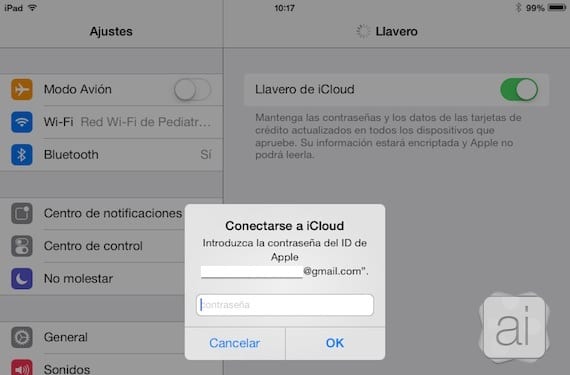
след това ще ни поиска паролата за нашия акаунт в iCloud, ние го въвеждаме и кликваме на OK.
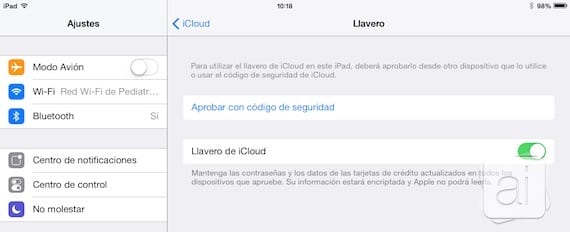
Въпреки че опцията вече е активирана, все още не сме приключили. Имаме две възможности: приемете заявката от всяко друго устройство, което вече я е активирало, или одобрете с код за защита. Този код се състои от 4 цифри и вие го конфигурирате с първото устройство, което добавите към ключодържателя.
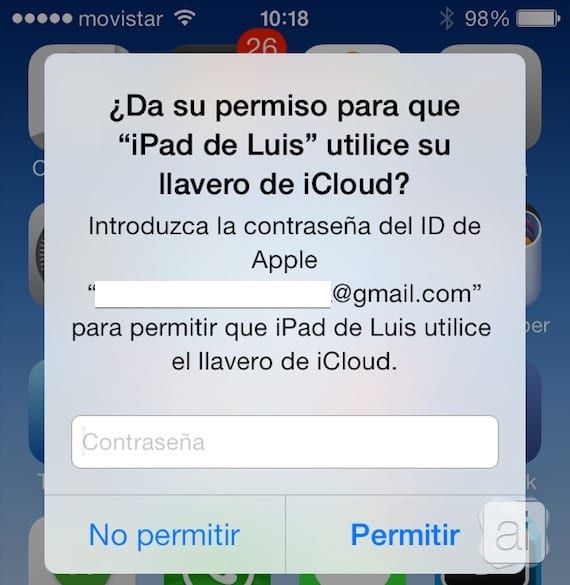
Моят iPhone, който вече има активиран Keychain, ме моли да упълномоща iPad да го включи. Трябва да въведем паролата на нашия акаунт в iCloud, за да я приемем. ако направим това, вече ще имаме активиран iPad.
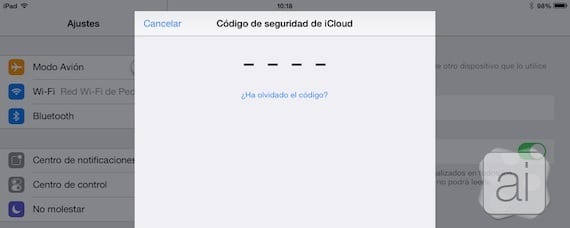
Или можем да изберем втори вариант, използвайки защитен ключ. Въвеждаме четирицифрената парола.

И тогава трябва да въведем друга парола, която ще бъде изпратена на телефона, който сме свързали (ако имаме такъв). След като тази стъпка е завършена, нашият iPad вече ще се радва на тази фантастична нова функция.
Въпреки че конфигурацията може да бъде малко досадна, имайте предвид, че трябва да я направите само веднъж и че говорим за нашите пароли и данни за кредитна карта, така че цялата сигурност е ниска. С цялата тази процедура вие гарантирате, че само вие и всеки, когото упълномощите, ще имате достъп до вашия ключодържател.
Повече информация - Apple пуска iOS 7.0.3 с нови функции

Смятате ли сериозно за полезно да оставяте чувствителна информация в облака, в обсега на крадци или по-лошо, правителства ???
Достъп ли до вашата банка онлайн? Правите ли отчет за доходите онлайн? Имате ли имейл акаунти? Всички тези данни вече са в облака. Това все още е нещо друго. Ако не се доверявате на тази услуга, защо да не се доверите на всички останали?
Изглежда ми много полезно. Вчера форматирах своя iMac, за да сложа Mavericks в него. Веднага след като системата стартира и я конфигурира, вече имах добавени всички данни. По-бързо, по-удобно и по-лесно е невъзможно.
Здравейте, някой, който е изтеглил изложението, ще ми позволи да го изтегля от вашия акаунт, моля
много просто, това, което не виждате полезно е, защото те имат само устройство на Apple, иначе не разбирам.
Бих искал да ми помогнете, имам 4 гига iPhone 32s, актуализиран до IOS8, искам да поставя клавишна комбинация на icloud на началния екран. Благодаря ти!